
بسیاری از کاربران خود را در شرایطی پیدا کردند که سیستم شروع به کار کند و کند کرد مدیر وظیفه حداکثر بار دیسک سخت را نشان داد. این اتفاق اغلب رخ می دهد ، و دلایل خاصی برای این وجود دارد.
دیسک سخت بوت کامل
با توجه به اینکه عوامل مختلفی می توانند مشکل ایجاد کنند ، هیچ راه حل جهانی وجود ندارد. فوراً درک این مسئله که دقیقاً چه تأثیری در کار هارد دارد ، دشوار است ، بنابراین ، تنها با حذف می توانید با انجام برخی اقدامات به طور خاص ، علت آن را کشف کرده و از بین ببرید.
دلیل 1: خدمات "جستجوی ویندوز"
برای جستجوی فایل های لازم که در رایانه قرار دارند ، سیستم عامل ویندوز سرویس ویژه ای را ارائه می دهد "جستجوی ویندوز". به عنوان یک قاعده ، بدون نظر کار می کند ، اما گاهی اوقات این جزء است که می تواند باعث بار سنگین در هارد شود. برای بررسی این موضوع ، باید جلوی آن را بگیرید.
- خدمات سیستم عامل Windows (میانبر) را باز کنید "برنده + R" به پنجره زنگ بزن دویدنوارد فرمان شوید
خدمات.mscو کلیک کنید باشه).
- در لیست ما این سرویس را پیدا می کنیم "جستجوی ویندوز" و کلیک کنید متوقف شود.

اکنون بررسی می کنیم که آیا مشکل هارد دیسک برطرف شده است یا خیر. اگر اینطور نیست ، سرویس را مجدداً راه اندازی کنید ، زیرا غیرفعال کردن آن می تواند عملکرد جستجوی ویندوز را بسیار کند کند.
دلیل 2: خدمات "SuperFetch"
سرویس دیگری وجود دارد که می تواند HDD رایانه را به شدت بارگیری کند. "SuperFetch" در ویندوز ویستا ظاهر شد ، در پس زمینه کار می کند و طبق توضیحات باید سیستم را بهبود ببخشید. وظیفه آن پیگیری برنامه های کاربردی بیشتر ، علامت گذاری به آنها و سپس بارگذاری آنها در RAM است و سریعتر راه اندازی آنها انجام می شود.
اساساً "SuperFetch" یک سرویس مفید ، اما می تواند به سختی بارگیری شود. به عنوان مثال ، این می تواند در هنگام راه اندازی سیستم اتفاق بیفتد ، هنگامی که حجم زیادی از داده ها در RAM بارگذاری می شوند. علاوه بر این ، برنامه های تمیز کردن HDD می توانند پوشه را از ریشه درایو سیستم حذف کنند "prefLog"، در جایی که داده های مربوط به کار هارد دیسک معمولاً ذخیره می شود ، بنابراین سرویس مجبور است مجدداً آن را جمع آوری کند ، که می تواند هارد دیسک را نیز بارگیری کند. در این حالت ، شما باید سرویس را غیرفعال کنید.
ما خدمات ویندوز را باز می کنیم (برای این کار از روش فوق استفاده می کنیم). در لیست سرویس مورد نظر (در مورد ما) را پیدا می کنیم "SuperFetch") و کلیک کنید متوقف شود.
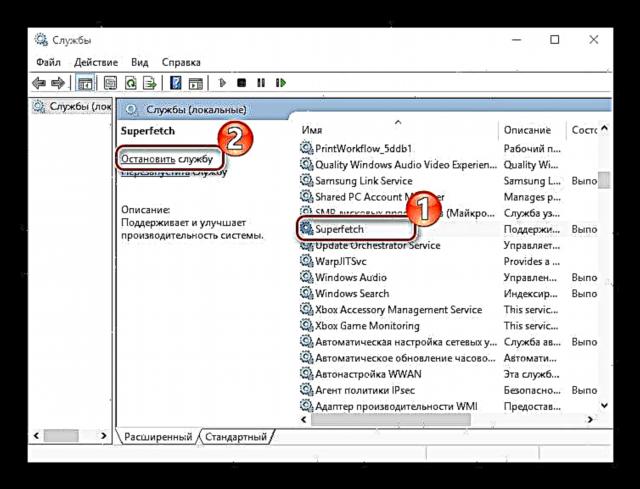
اگر وضعیت تغییر نکند ، با توجه به تأثیر مثبت "SuperFetch" برای کار با سیستم ، توصیه می شود که آن را مجدداً راه اندازی کنید.
دلیل 3: نرم افزار CHKDSK
دو دلیل قبلی تنها نمونه هایی از چگونگی کاهش سرعت ابزارهای استاندارد ویندوز نیست. در این حالت ، ما در مورد ابزار CHKDSK صحبت می کنیم ، که دیسک سخت را برای اشتباهات بررسی می کند.
هنگامی که بخش های بد در هارد دیسک وجود دارد ، ابزار به طور خودکار شروع می شود ، به عنوان مثال ، در هنگام بوت سیستم ، و در این لحظه می توان دیسک 100٪ بارگیری کرد. علاوه بر این ، اگر نتواند خطاها را برطرف کند ، در پس زمینه به کار خود ادامه می دهد. در این حالت ، شما باید HDD را تغییر دهید ، یا چک را از آن خارج کنید "زمانبند وظیفه".
- ما راه اندازی می کنیم زمانبند وظیفه (تماس با ترکیب کلید) "برنده + R" پنجره دویدنما معرفی می کنیم
taskchd.mscو کلیک کنید باشه).
- برگه را باز کنید "کتابخانه زمانبندی کار"، در پنجره سمت راست ابزار را پیدا کرده و حذف می کنیم.

دلیل 4: بروزرسانی های ویندوز
احتمالاً ، بسیاری متوجه شده اند که در هنگام بروزرسانی ، سیستم کندتر کار می کند. برای ویندوز ، این یکی از مهمترین فرایندها است ، بنابراین معمولاً بالاترین اولویت را کسب می کند. کامپیوترهای قدرتمند می توانند آن را با سهولت تحمل کنند ، در حالی که ماشینهای ضعیف بار را احساس می کنند. همچنین به روزرسانی ها غیرفعال می شوند.
بخش ویندوز را باز کنید "خدمات" (ما برای این کار از روش فوق استفاده می کنیم). ما یک سرویس پیدا می کنیم بروزرسانی ویندوز و کلیک کنید متوقف شود.

در اینجا لازم است به یاد داشته باشید که پس از غیرفعال کردن به روزرسانی ها ، سیستم ممکن است در معرض تهدیدهای جدید آسیب پذیر باشد ، بنابراین مطلوب است که یک آنتی ویروس خوب بر روی رایانه نصب شود.
جزئیات بیشتر:
نحوه غیرفعال کردن به روزرسانی ها در ویندوز 7
نحوه غیر فعال کردن بروزرسانی خودکار در ویندوز 8
دلیل 5: ویروس ها
برنامه های مخرب که از طریق اینترنت یا درایو خارجی به رایانه شما می آیند می توانند صدمه بیشتری به سیستم وارد کنند تا اینکه فقط در عملکرد طبیعی هارد دیسک تداخل ایجاد کند. نظارت و از بین بردن چنین تهدیدهایی به موقع مهم است. در سایت ما می توانید اطلاعاتی در مورد نحوه محافظت از رایانه خود در برابر انواع حملات ویروس پیدا کنید.
بیشتر بخوانید: آنتی ویروس برای ویندوز
دلیل 6: برنامه آنتی ویروس
برنامه هایی که برای مبارزه با بدافزار ایجاد شده اند ، به نوبه خود ، همچنین می توانند باعث اضافه بار دیسک سخت شوند. برای تأیید این موضوع ، می توانید عملکرد بررسی آن را به طور موقت غیرفعال کنید. اگر اوضاع تغییر کرده است ، پس باید در مورد یک آنتی ویروس جدید فکر کنید. این درست است که وقتی او مدت طولانی با ویروس می جنگد ، اما نمی تواند با آن مقابله کند ، هارد دیسک تحت فشار زیادی قرار دارد. در این حالت می توانید از یکی از ابزارهای آنتی ویروس که برای استفاده یکبار طراحی شده اند استفاده کنید.
بیشتر بخوانید: برنامه های حذف ویروس رایانه ای
دلیل 7: همگام سازی با ذخیره سازی ابر
کاربران آشنا با فضای ذخیره سازی ابری می دانند که این سرویس ها چقدر راحت هستند. عملکرد همگام سازی پرونده ها را از فهرست مشخص شده به ابر منتقل می کند و از هر وسیله ای امکان دسترسی به آنها را فراهم می کند. HDD همچنین می تواند در طی این فرآیند بیش از حد بارگذاری شود ، به خصوص هنگامی که به مقدار زیادی از داده ها مراجعه می شود. در این حالت ، بهتر است هماهنگ سازی اتوماتیک را خاموش کنید تا در صورت راحتی این کار را انجام دهید.
بیشتر بخوانید: همگام سازی داده ها در Yandex Disk
دلیل 8: تورنت
حتی مشتریان تورنت محبوب ، که برای بارگیری پرونده های بزرگ با سرعتی قابل ملاحظه ای بالاتر از سرعت سرویس های میزبانی فایل ایده آل هستند ، می توانند یک هارد را به طور جدی بارگیری کنند. بارگیری و توزیع داده ها کار آن را بسیار کند می کند ، بنابراین توصیه می شود چندین فایل را به طور همزمان بارگیری نکنید و از همه مهمتر این که در هنگام استفاده برنامه را غیرفعال کنید. می توانید این کار را در قسمت اعلان - در گوشه پایین سمت راست صفحه ، با کلیک راست بر روی نماد مشتری torrent و کلیک روی "Exit" انجام دهید.

در این مقاله تمام مشکلی که می تواند منجر به بارگذاری کامل در هارد دیسک و همچنین گزینه هایی برای رفع آنها شود ، ذکر شده است. اگر هیچ کدام از آنها کمکی نکردند ، احتمالاً خود این هارد دیسک است. شاید بخش های بد زیادی یا آسیب جسمی زیادی داشته باشد ، به این معنی که بعید نیست بتوانید پایدار کار کنید. تنها راه حل در این حالت جایگزینی درایو با یک راه حل جدید و کارآمد است.















